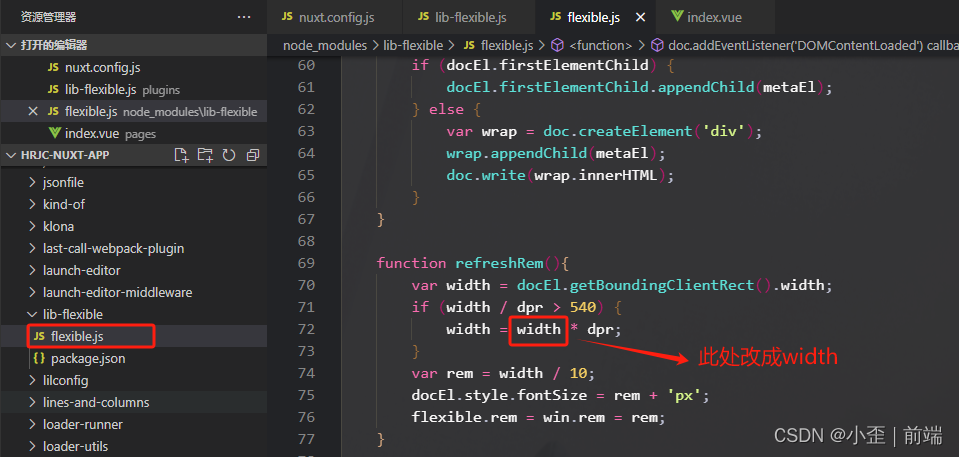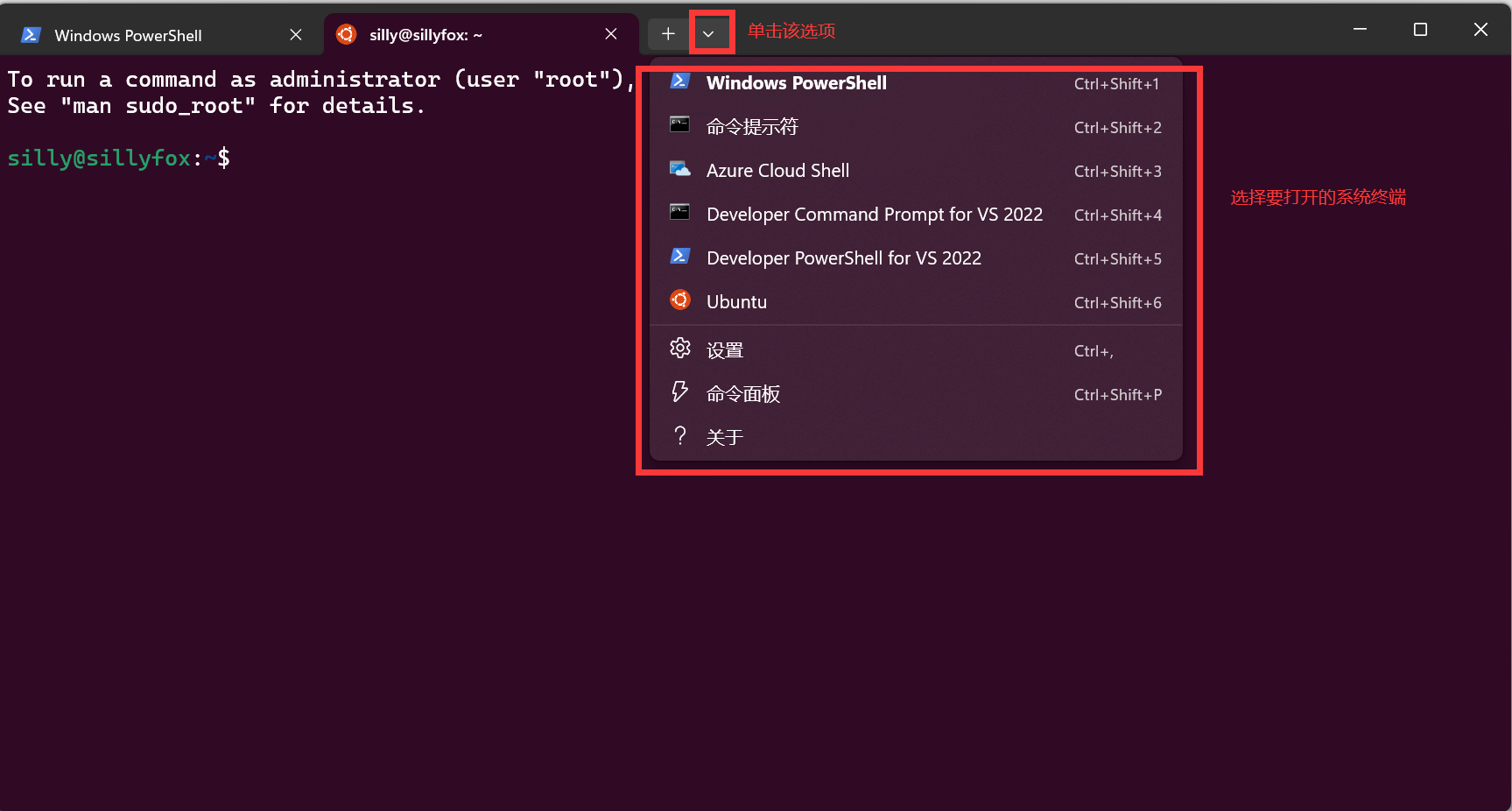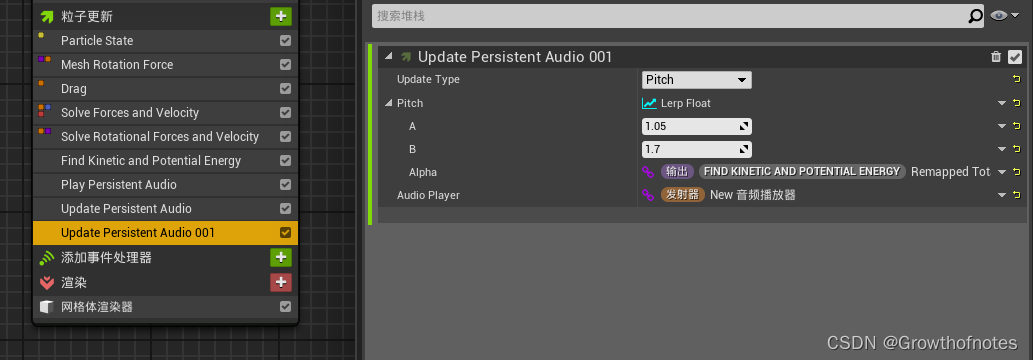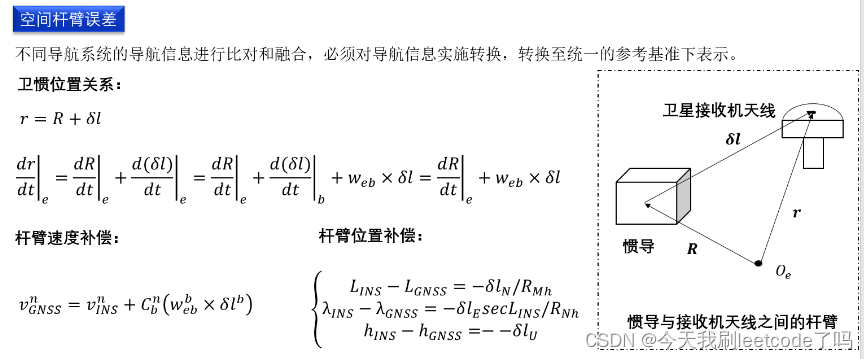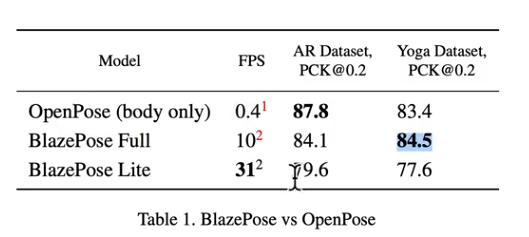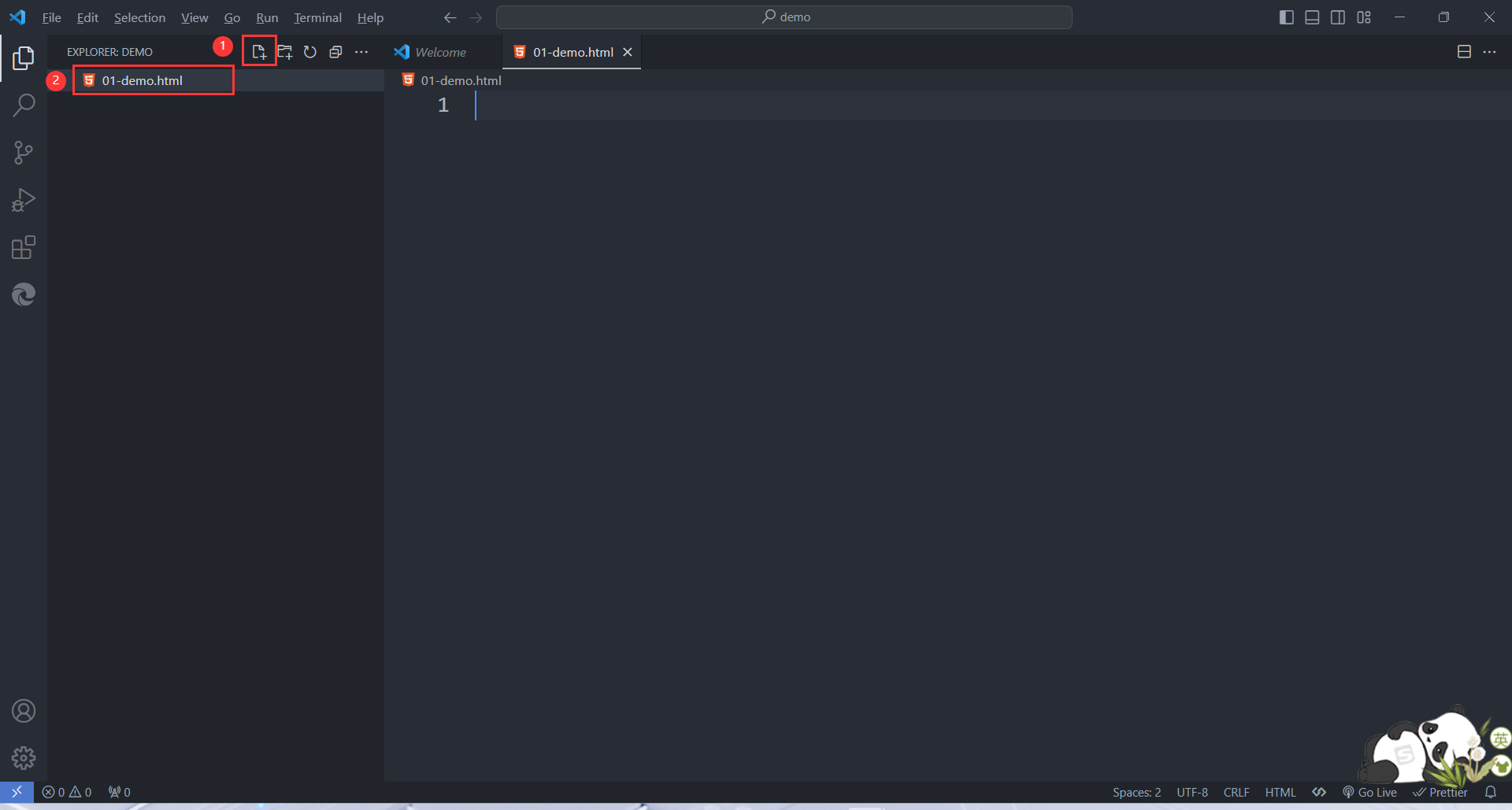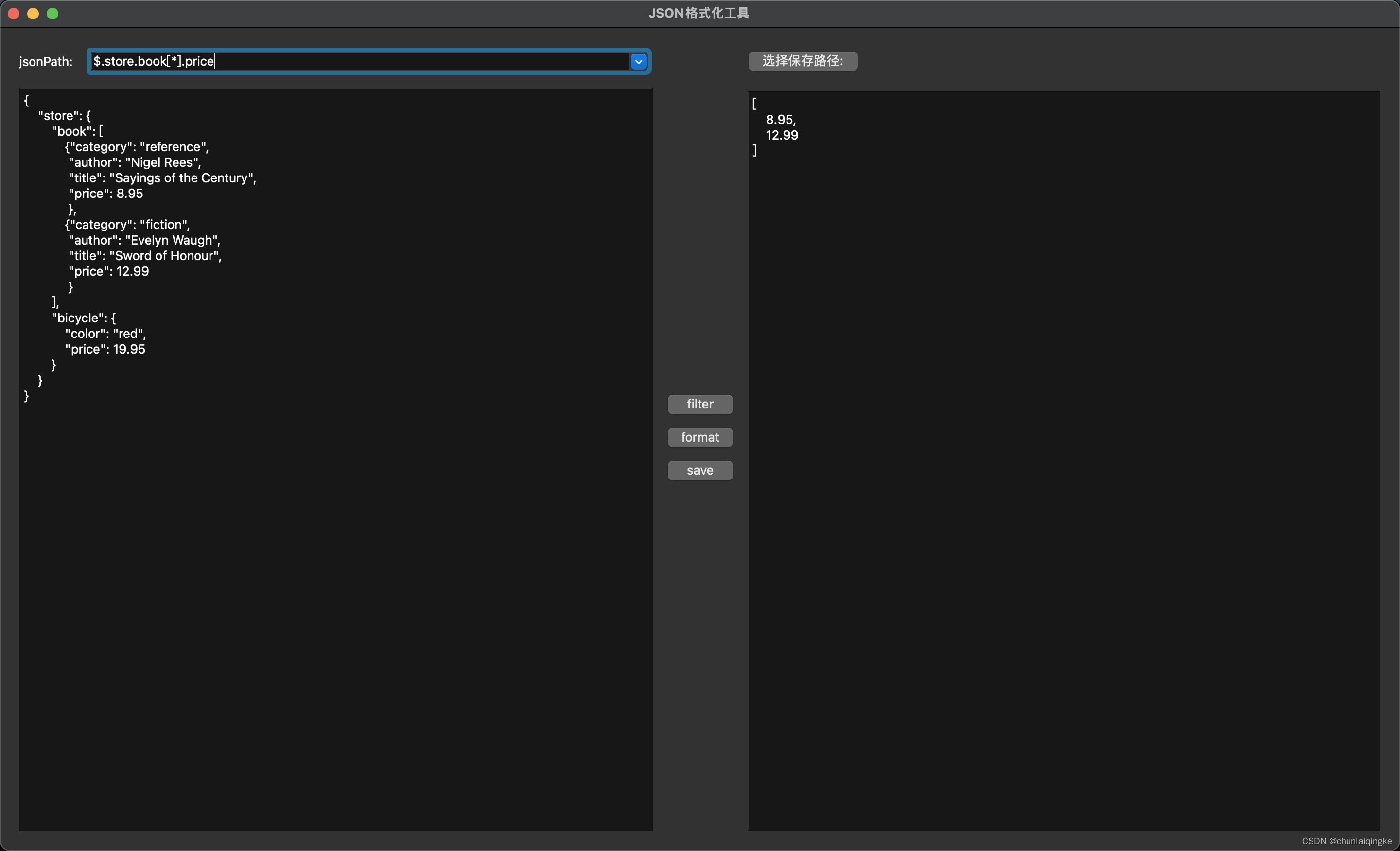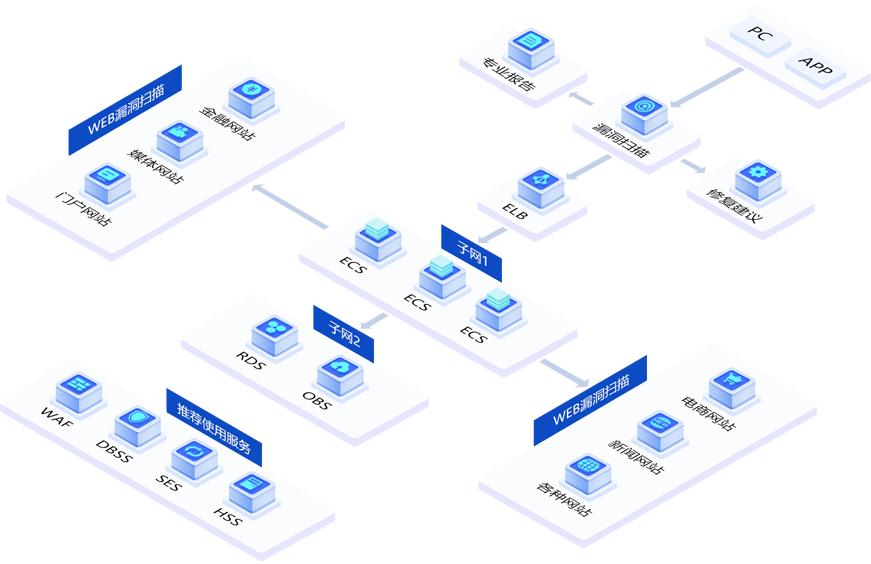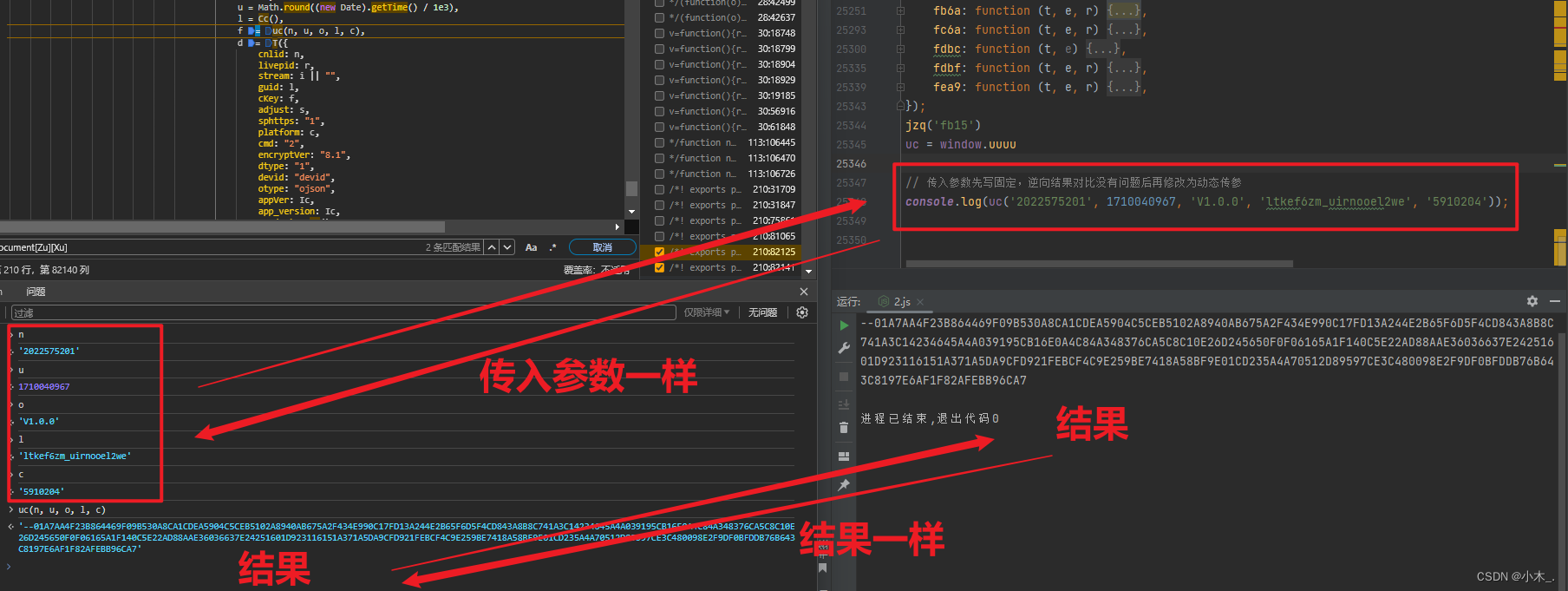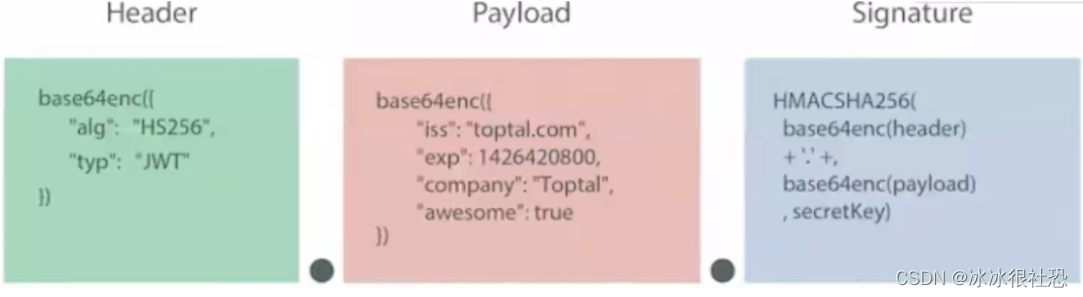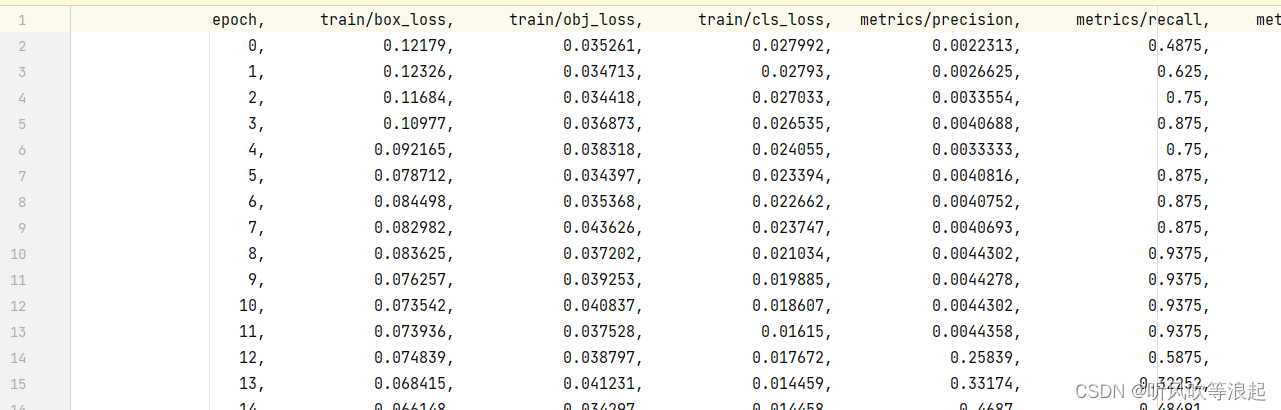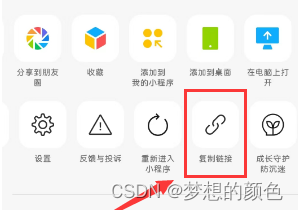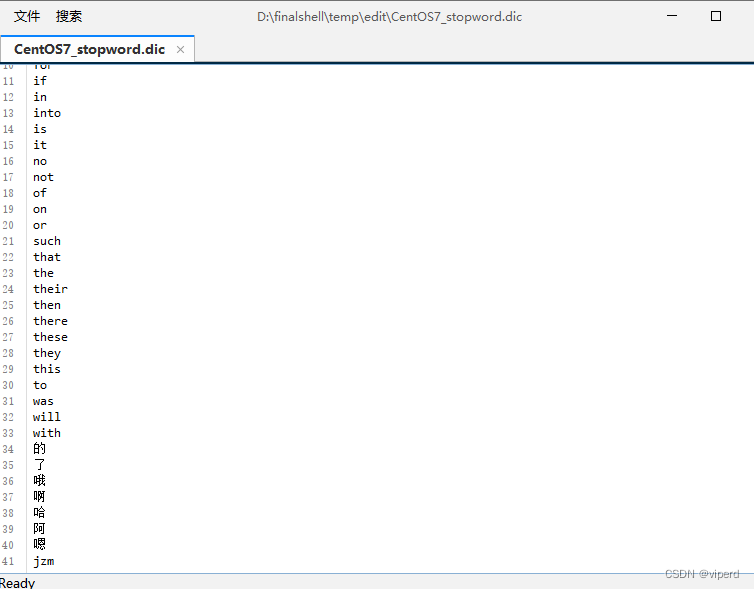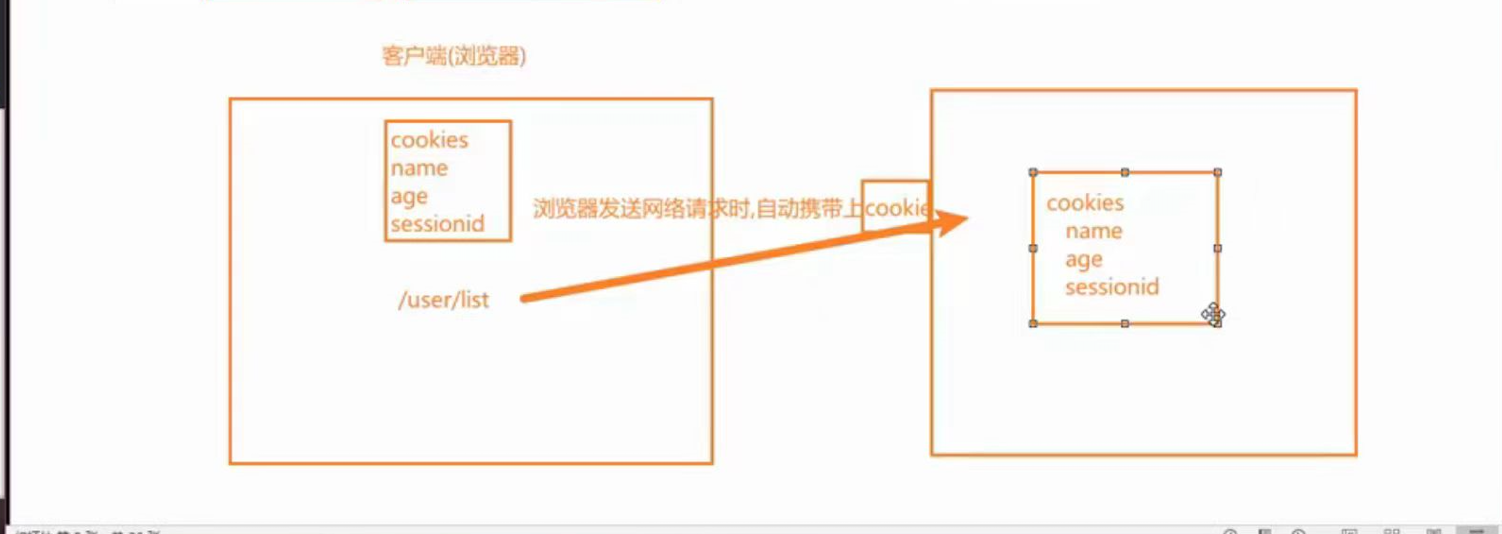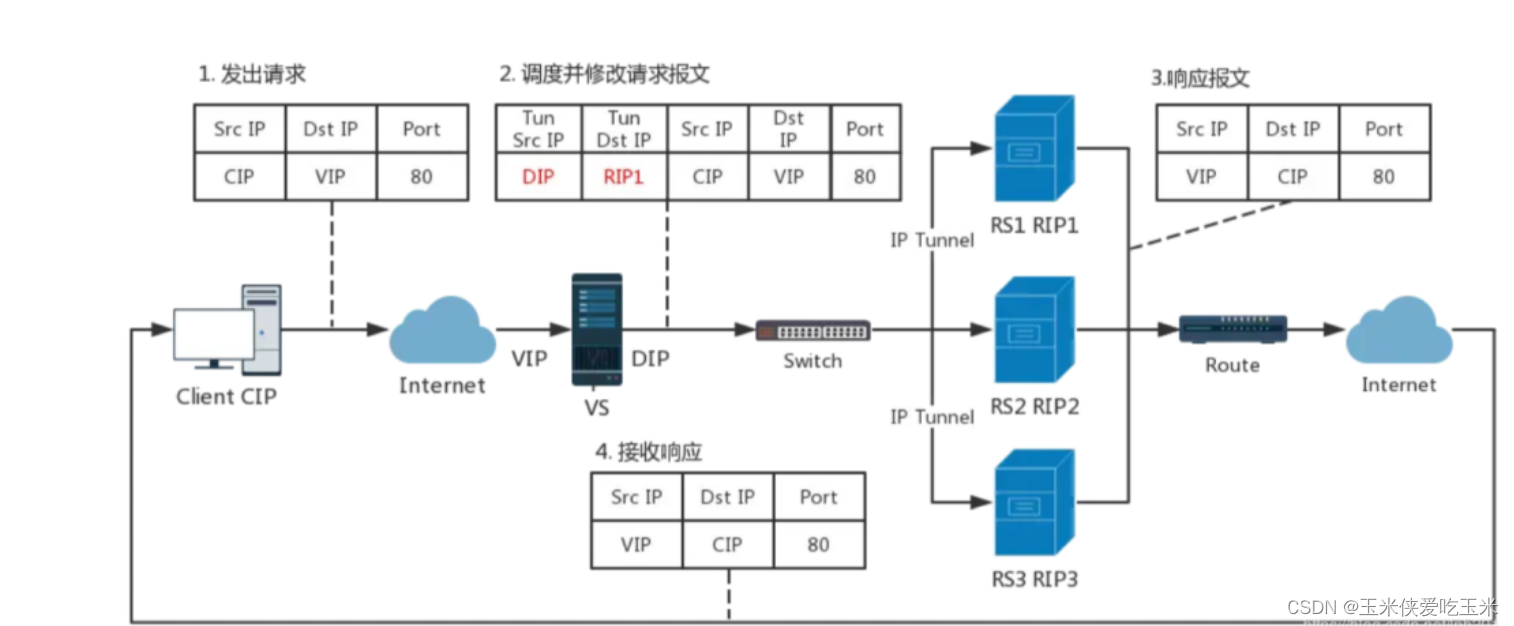①首先去vscode的官网下载.deb文件
网址:https://code.visualstudio.com/docs/?dv=linuxarm64_deb
注:如果linux端无法打开网页下载文件,可以在Windows端下载好用WinSCP传输到Linux。下载前注意下你的系统架构是arm还是amd,系统是64位还是32位,以及内部的支持文件版本,选择合适的版本下载deb(低版本的Ubuntu不要选择太新的vscode版本)。
我这里用的是code_1.87.1-1709684532_arm64.deb
网址:
https://update.code.visualstudio.com/1.83.1/linux-deb-arm64/stable②下载完成后,在终端中找到安装包所在的目录,输入命令安装软件包
sudo dpkg -i code然后用TAB补全文件名
③输入code测试vscode能否正常打开
④安装插件
中文插件,安装好后会提示你重启vscode
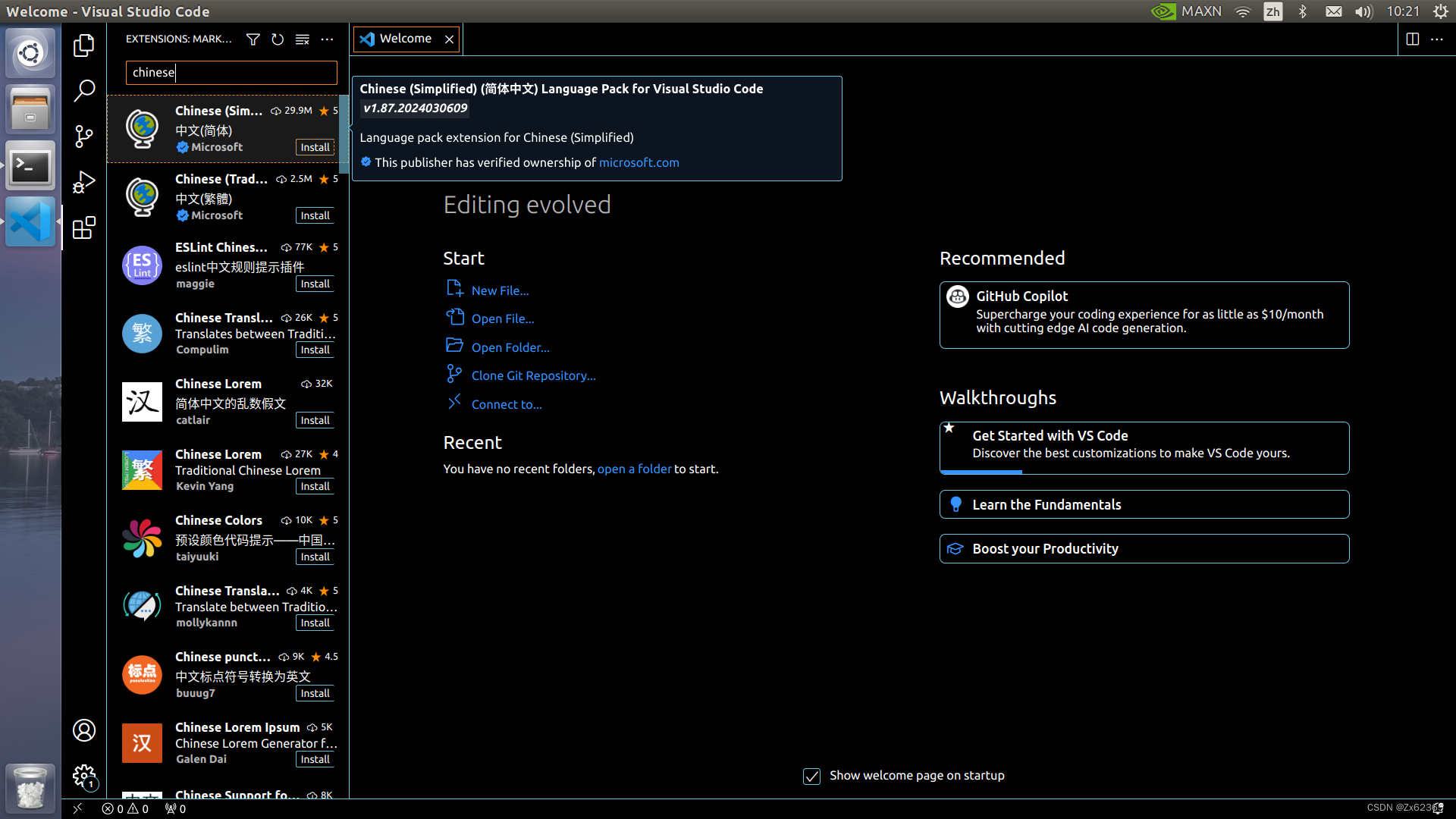
ROS插件,能将vscode的功能拓展到ros程序的编写
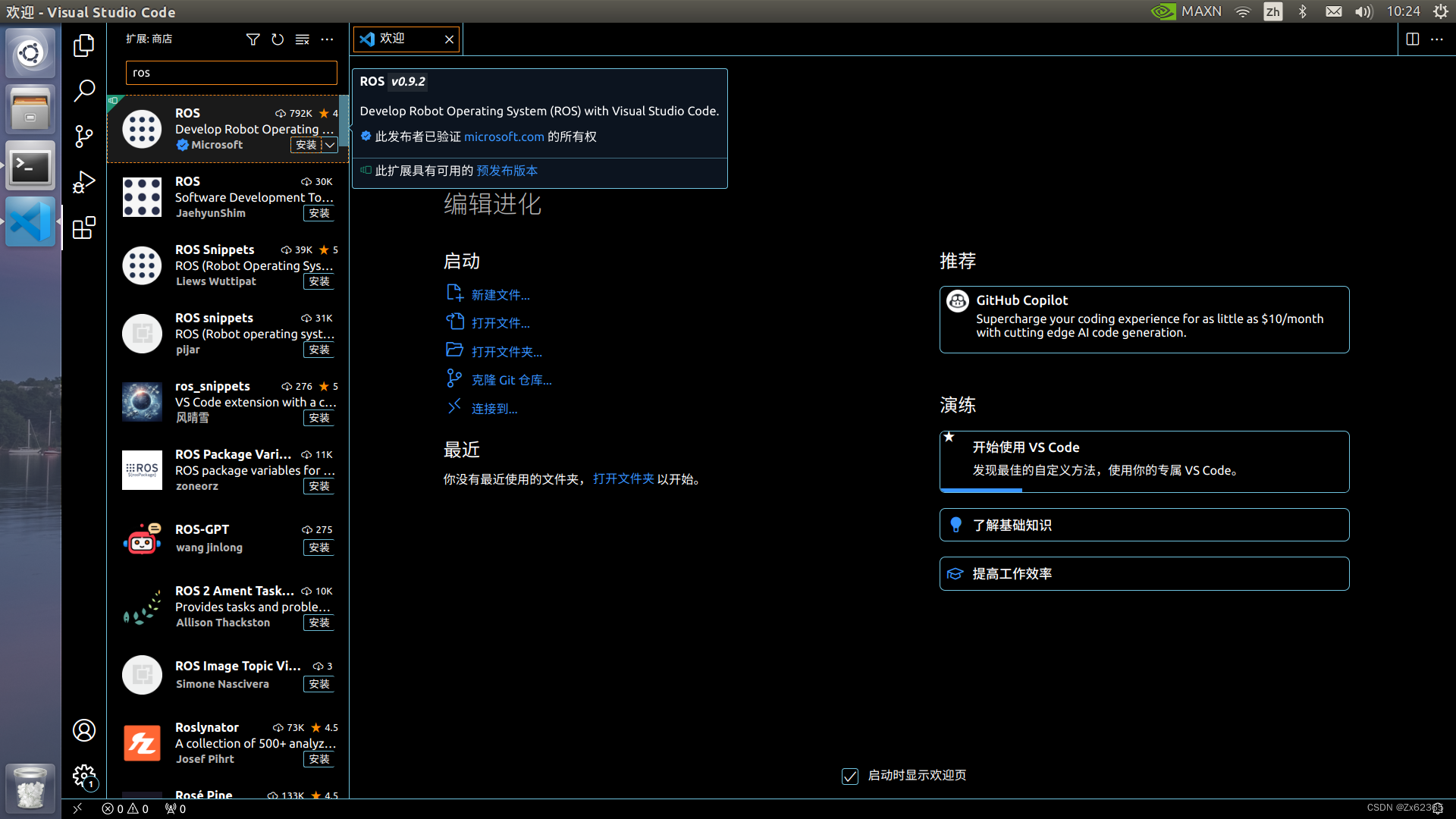
cmake插件,不安装此插件的话cmakelist文件无法被识别
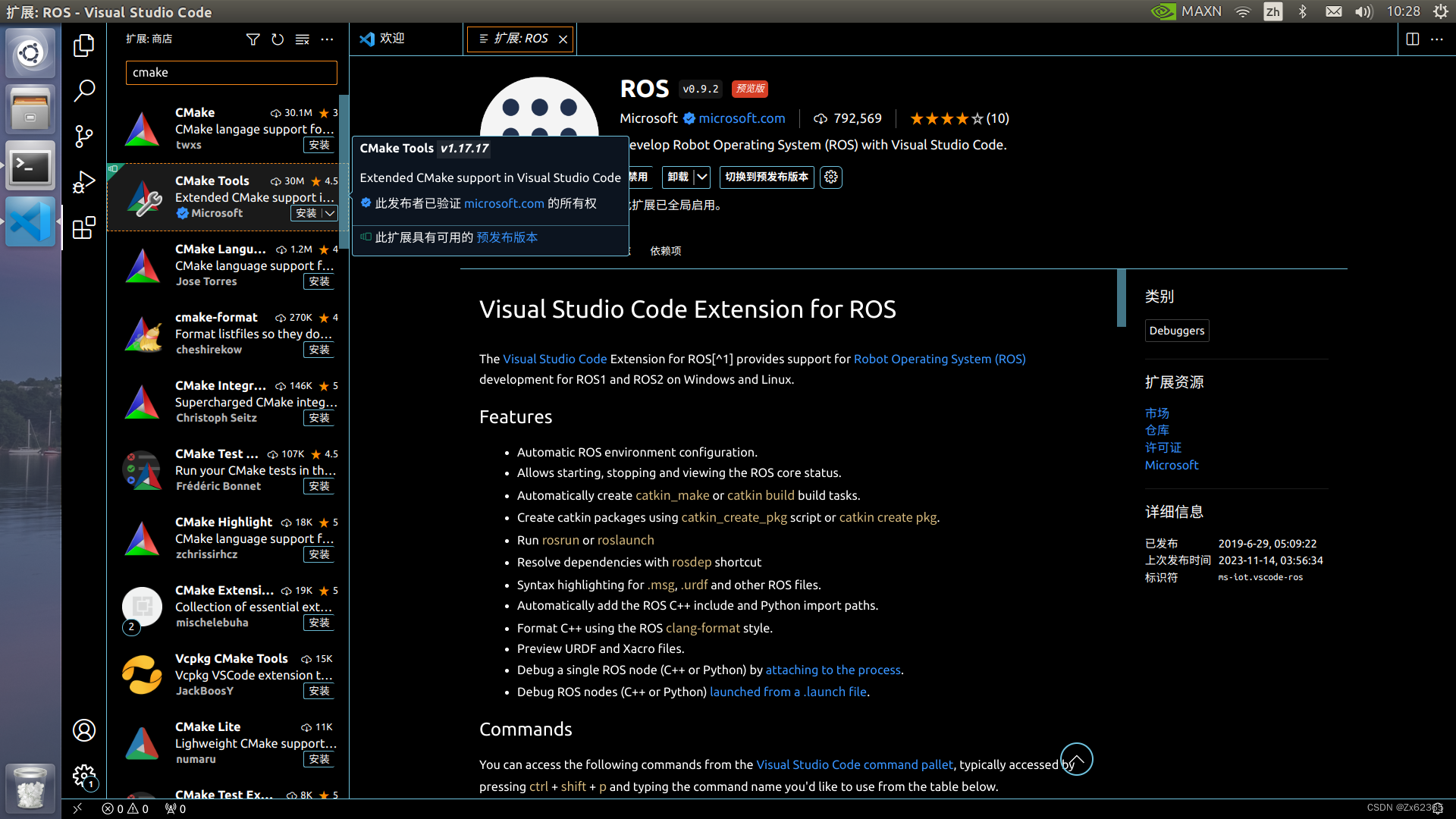
⑤设置编译功能
vscode默认的按键是Ctrl+Shift+B 然后选择 catkin_make:build一项
若没有此项,则先用终端编译一次生产编译的文件。具体见下载一些ROS的包的方式-CSDN博客
的GitHub部分。
如果我们要想实现一键编译,则在按下快捷键后,点击 catkin_make:build一项后面的齿轮按钮,vscode会帮我们生成一个tasks.json文件,我们只需对文件中的内容进行修改就可以实现一键编译。
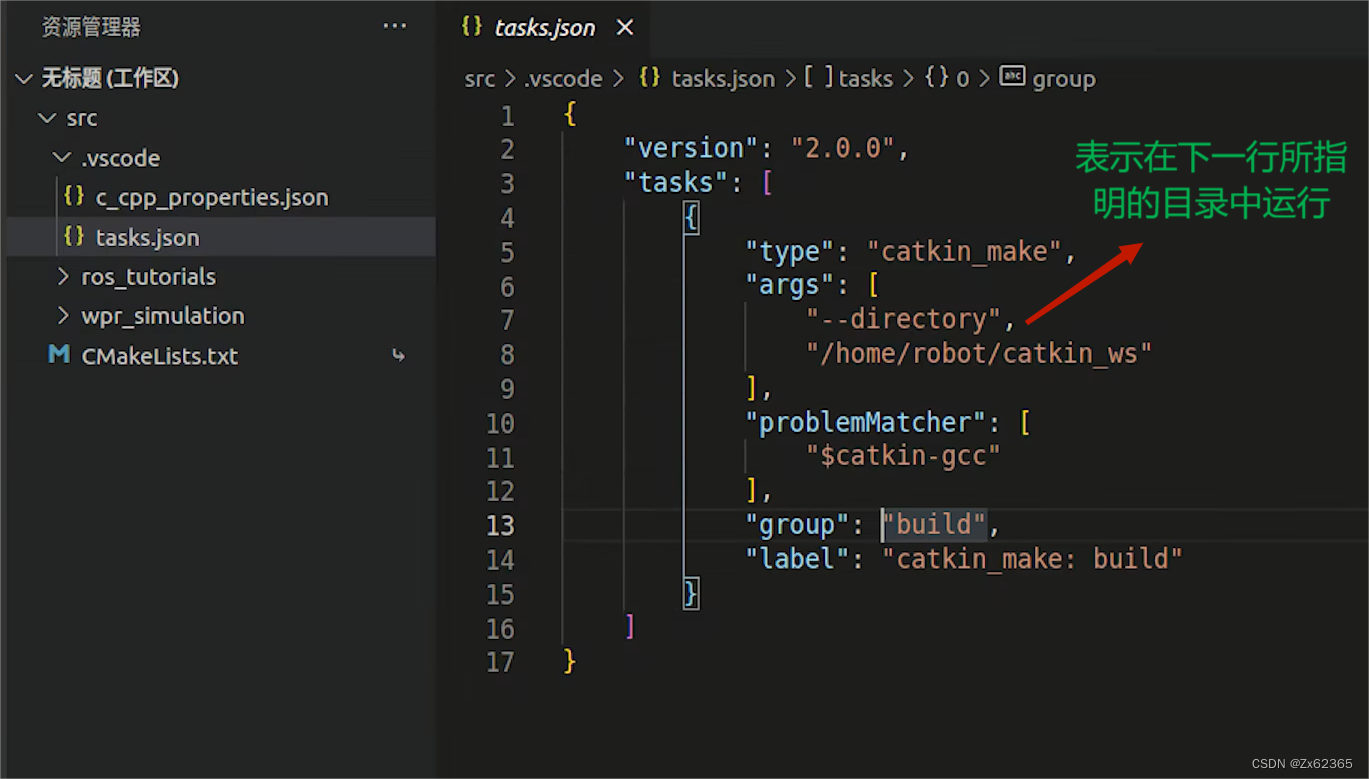
修改后:
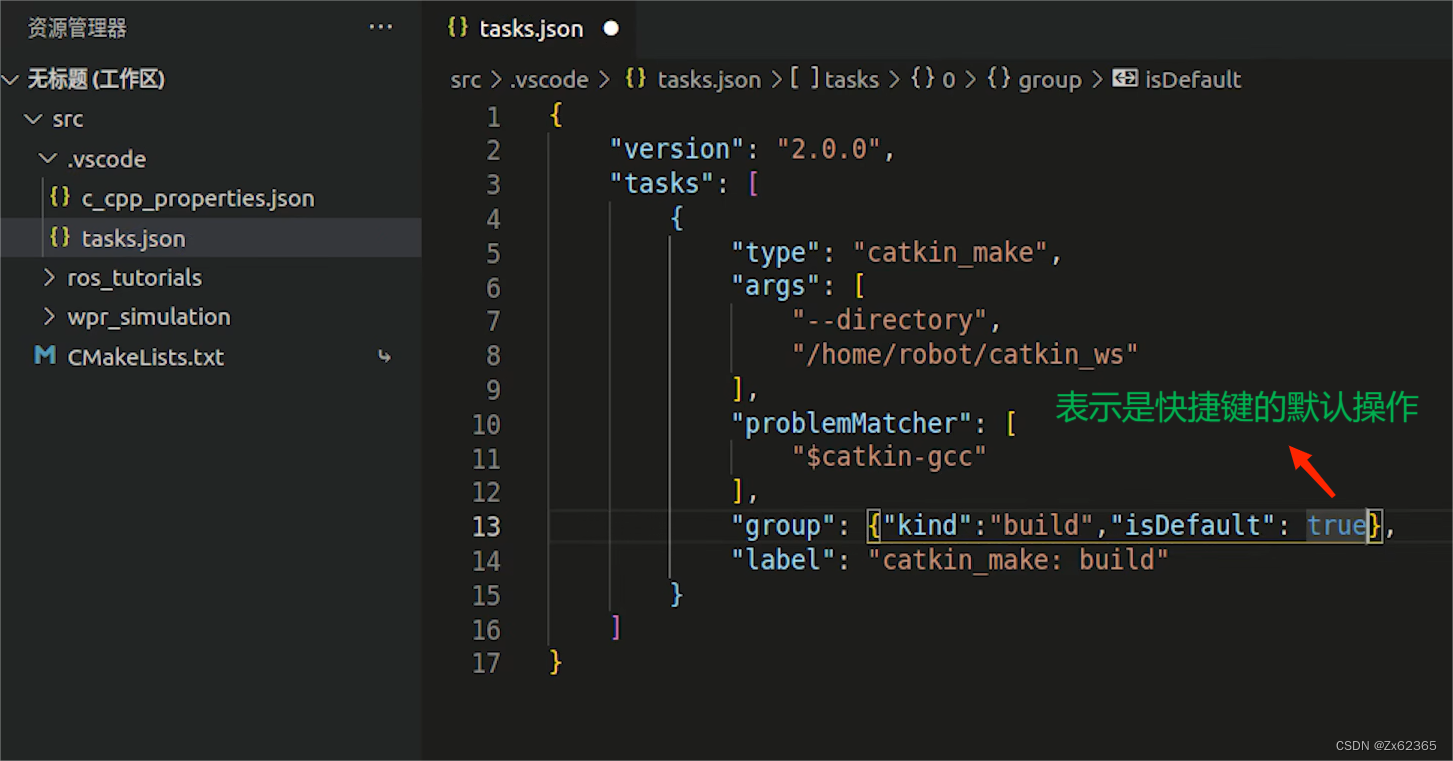
⑥设置语法错误提示
当引用的头文件出现找不到文件的警告,我们需要在对应的文件中将其所在的目录添加进去。或者我们可以直接将该文件删除,并重新进入vscode,此时我们刚刚安装的ros插件会帮我们在重新生成的文件中自动搜索并添加路径。
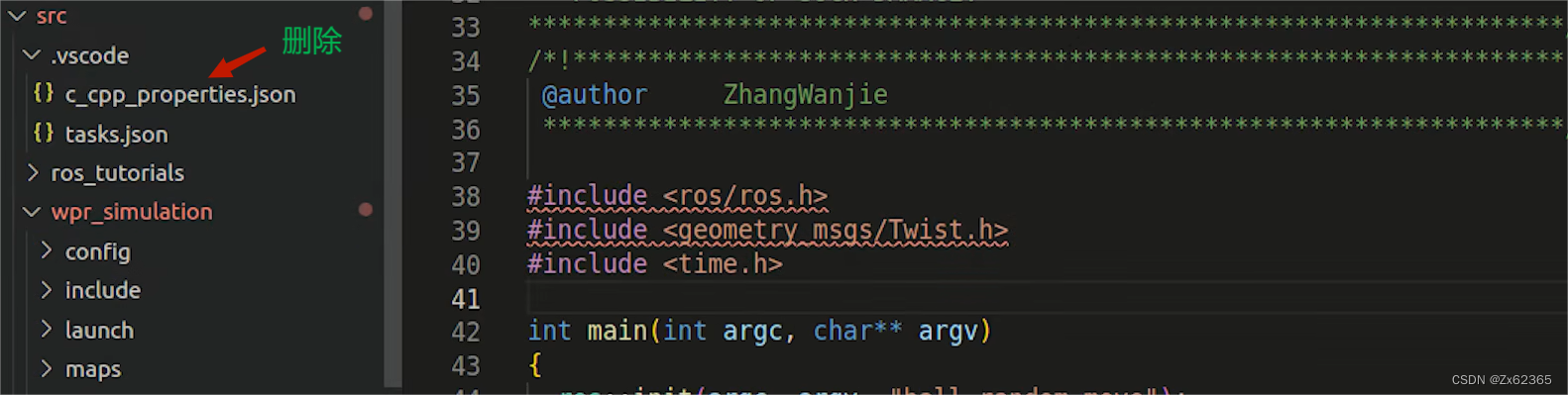
或者我们可以直接关闭该提示功能
按下Ctrl+Shift+P,输入error squiggles 点击禁用错误波形曲线
(设置会体现在setting.json文件中)
另外用 code+文件名可以实现用vscode打开该文件